Punerea comenzii pe desktop-ul Windows
Pe desktop-ul PC-ului, mulți utilizatori se află în haos: comenzile rapide, fișierele, folderele, imaginile și legăturile web sunt împrăștiate deseori fără logică. Ca rezultat, cea mai ușoară și mai rapidă modalitate de a accesa datele și de a lansa aplicații - adică de pe desktop - nu este în practică așa de repede, deoarece găsirea comenzilor rapide între gazdă nu este adesea disponibilă imediat. Pentru facilitarea organizării comenzilor rapide, a dosarelor, a fișierelor și a legăturilor de pe desktop, puteți seta imagini de fundal cu fragmente multi-color și le puteți distribui cu etichete și alte elemente de pe masă. În viitor, acest lucru vă va ajuta să economisiți în mod semnificativ timpul de căutare.

Fig. 1. Rezultatul organizării desktop-ului înseamnă Garduri
Împreună cu împrăștiate la întâmplare pe comanda rapidă pe desktop nu este mai puțin de o problemă la locul de muncă creează un set de ferestre deschise și a comuta între ele, în practică, nu este atât de ușor în cazul în care bara de activități a durat mai mult de cinci până la zece (zece, desigur, numai în cazul unui monitor cu ecran lat) butoane pentru ferestre . Da, și dispunerea ferestrelor pe ecran, astfel încât să nu se suprapună între ele, durează și mult. Depășirea acestor probleme este ușoară, dacă vă conectați la cazuri precum utilități gratuite precum WinSplit Revolution și GhostWin.
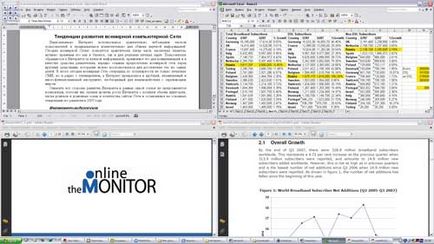
Fig. 2. O posibilă opțiune pentru plasarea rapidă a ferestrelor de lucru
cu WinSplit Revolution
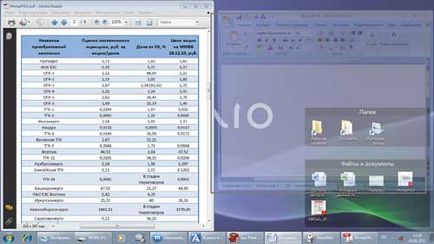
Fig. 3. Modificați transparența ferestrei folosind utilitarul GhostWin
când îl trageți
Conectarea desktop-urilor virtuale
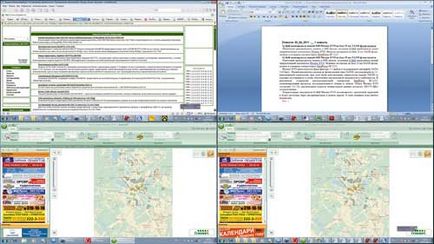
Fig. 4. Utilizarea mai multor desktop-uri virtuale
În Windows, nu există o astfel de opțiune pentru dezvoltatori, dar nu disperați, deoarece puteți obține câteva desktop-uri suplimentare în acest sistem de operare, utilizând instrumente speciale - așa-numitele administratori desktop. Există o mulțime de astfel de utilități pe piață - ca o posibilă variantă vom numi programele Dexpot și Moo0 MultiDesktop. Primul va fi de interes pentru utilizatori, ceea ce este important pentru reglarea fină a parametrilor de fiecare desktop virtual, iar al doilea este pentru cei care preferă să facă setările minime. Ambele aplicații pot porni automat atunci când sistemul este pornit și va fi util în special pentru utilizatorii de telefonie mobilă, deoarece este dificil să lucrați cu mai multe ferestre pe un ecran mic al unui laptop și mai ales un netbook.
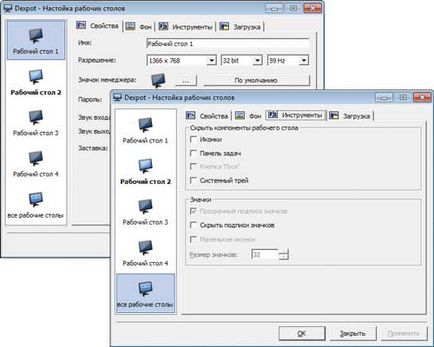
Fig. 5. Configurarea setărilor Desktop Virtual în Dexpot
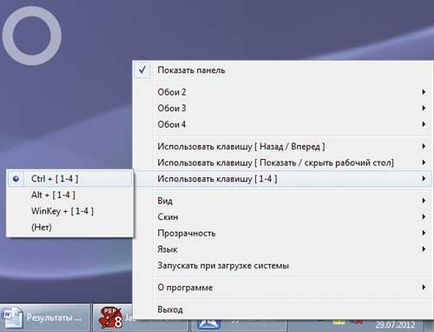
Fig. 6. Managementul dextopelor virtuale în Moo0 MultiDesktop
Îmbunătățiți meniul Start
Cel mai adesea, programele rulează din meniul Start. care, în general, este foarte rapid și convenabil, cu un număr relativ mic de aplicații instalate pe computer. Din păcate, cu timpul, se acumulează în acest meniu o mulțime de programe, ceea ce complică în mod semnificativ orientarea - ca urmare, lansarea programului necesar necesită mai mult timp decât ne-ar plăcea. Pentru a accelera lansarea, puteți sorta lista de comenzi rapide din meniul Start (acest lucru poate fi realizat prin intermediul built-in Windows), precum și comenzi rapide către aplicațiile plasate pe desktop sau trimite în bara de instrumente Lansare rapidă și / sau a trece la meniul principal. Cu toate acestea, în acest fel, puteți accelera accesul la un număr foarte mic de aplicații. Astfel, metodele menționate nu permit accelerarea accesului la toate programele aplicate. Cu toate acestea, există o cale de ieșire.
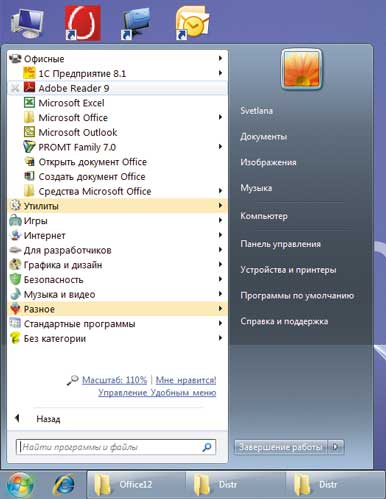
Fig. 7. Vizualizați meniul Start după sortare
utilitarul ușor de utilizat
Rețineți că, după transformarea meniului Start, executați această aplicații de utilitate va accelera nu numai pentru sortare, dar, de asemenea, datorită faptului că nu mai este nevoie pentru a implementa aplicații dosar. Faptul că dosarele din meniu sunt transformate într-un fel de comenzi rapide dosar - trebuie doar să faceți clic pe mouse-ul pe un dosar, iar aplicația corespunzătoare va fi lansat automat. Mai mult decât atât, aceste dosare nu își pierd proprietățile lor - ei încă mai conțin elemente copil, fiecare dintre acestea pot fi deschise fără nici o problemă, dacă este necesar.
Extindeți bara de instrumente Lansare rapidă
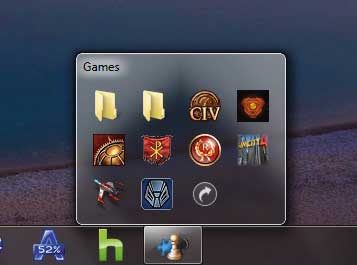
Fig. 8. Exemplu de etichetă de grup
pentru a lansa rapid aplicații generate de 7Stack
Puteți crea o bară de lansare rapidă mai funcțională utilizând utilitarele corespunzătoare - spuneți True Launch Bar sau Winstep Nexus Free. Primul dintre ele este oferit pentru 15,92 dolari, însă rezidenții din Rusia și CSI îl pot folosi gratuit, cu condiția ca Windows să folosească limba rusă ca limbă de sistem, iar cea de-a doua utilitate va fi gratuită.
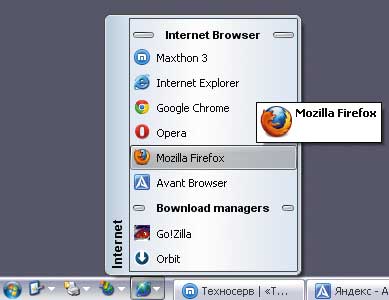
Fig. 9. Bara de lansare rapidă, creată în bara True Launch
Fig. 10. Începerea rapidă a programului prin intermediul barei de andocare Winstep Nexus
Adăugarea filelor în Windows Explorer
Suportul filelor din browserele de Internet, inclusiv Internet Explorer, este acum un lucru obișnuit. Dar în Windows Explorer nu există încă file, ceea ce creează o mulțime de probleme în cursul lucrării, din cauza necesității de a păstra simultan două sau trei ferestre ale exploratorului atunci când fac operații triviale cu foldere și fișiere. Ca urmare, numărul de butoane de fereastră din bara de activități crește și devine din ce în ce mai greu să navighezi în ele. Această problemă este în special reală pe computerele mobile - în special netbook-urile. Utilitare care vă permit să adăugați file la Windows Explorer, piața puțin - dintre cele mai atractive pot fi identificate WindowTabs și Clover. Primul program costă 19 $, dar are o versiune de încercare cu o perioadă nelimitată de aplicații, care vă permite să combinați până la trei file într-o singură fereastră - pentru unii utilizatori acest lucru poate fi destul. În ceea ce privește utilitatea Clover, este în general liberă.

Fig. 11. Windows Explorer după conectarea a două file suplimentare
cu WindowTabs
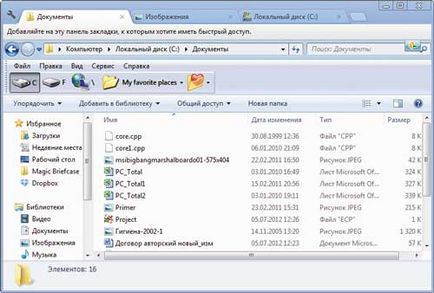
Fig. 12. Lucrul cu utilitarul îmbunătățit Clover Windows Explorer
Crearea de foldere rapide
Arsenalul fiecărui utilizator are mai multe dosare, pe care le deschide zilnic și câteodată o dată pe zi. Pentru a ajunge la multe dintre aceste foldere în practică nu este ușor: de obicei, trebuie să faceți o mulțime de clicuri de mouse înainte de a ajunge la dosarul corect. Pentru a accelera accesul la folderele preferate, puteți chiar pe locul desktop care duce la aceste dosare comenzi rapide, dar o tehnică similară va contribui la accelerarea de navigare numai la o pereche de dosare din trei piese (cu un număr mare de comenzi rapide pe desktop vor fi calcata), iar în dialogurile Deschideți / Save și a făcut nimic nu va ajuta. Prin urmare, este mai eficient să configurați așa-numitele dosare rapide de pe computer. De fapt, ele sunt aceleași comenzi rapide de pe desktop, dar, spre deosebire de acestea, sunt plasate într-o mai compact și poate fi accesat nu numai de pe desktop, dar, de asemenea, de conductorul Windows, tava de sistem, dialoguri Deschidere / Salvare, și altele. Pentru a crea foldere rapide puteți utiliza setul de instrumente Windows încorporat sau puteți recurge la utilități speciale - de exemplu, AutoDialog sau Handy Folders. Aceste programe sunt plătite și sunt estimate la 19,95 dolari, dar primul este oferit utilizatorilor de limbă rusă pentru doar 3 dolari. (Allsoft.ru), iar al doilea pentru 400 de ruble. (Softkey.ru), astfel încât acestea ar putea fi potrivite pentru biroul de acasă.
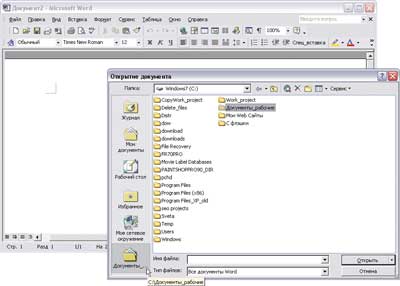
În Windows 7, abilitatea de a configura accesul rapid la dosare este implementată într-un mod mai civilizat: dosarele selectate sunt adăugate în panoul Preferințe. care are o mai convenabilă din punct de vedere al orientării structurii decât panoul de link-uri selectate prezente în versiunile mai vechi de sisteme de operare. Pentru a adăuga un dosar la Preferințe, accesați-l în Explorer, faceți clic dreapta pe Favorite și selectați Adăugați locația curentă în preferințe (consultați Figura 14).

Fig. 14. Adăugarea unui dosar favorit în panoul Favorite din Windows 7
Utilitățile specializate au mai multe oportunități. Mai întâi, conectarea unui dosar favorit la oricare dintre aceste utilitare vă permite, de obicei, să configurați accesul instantaneu la acesta direct prin Windows Explorer, în bara de sistem și în casetele de dialog Deschidere / Salvare (inclusiv Microsoft Office). În al doilea rând, un astfel de acces este furnizat prin clic pe pictograma utilitarului care apare după instalarea utilitarului în ferestrele corespunzătoare sau, alternativ, prin apăsarea unei combinații predefinite de taste rapide. În al treilea rând, procesul de configurare este mai simplu: de obicei, puteți adăuga un dosar la lista de favorite de la explorator prin meniul contextual sau în fereastra cu setările utilitare.
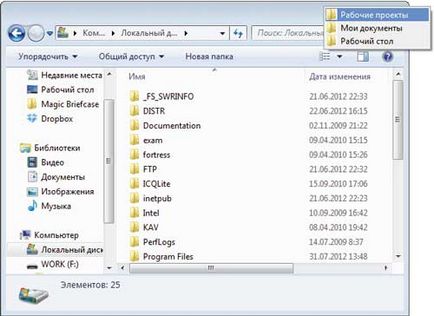
Fig. 15. Deschideți rapid un folder din Explorer utilizând AutoDialogs
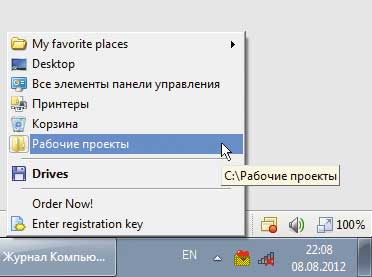
Fig. 16. Deschideți rapid dosarul
din tava de sistem prin intermediul Folderelor Handy
concluzie
Confort și performanță în Windows într-o mare măsură, depinde de cât de bine computerul este configurat și organizat în mod rezonabil flux de lucru. nu În cazul în care avansul este de a avea grijă de a organiza elementele de pe desktop și în meniul Start. veți cheltui pe aplicații lansa mult mai mult timp decât ne-am dori. Dacă nu găsiți o opțiune potrivită îmblânzirea numeroase ferestre deschise (indiferent ca să fie desktop-uri virtuale, sau altceva), atunci va fi obligat să se uite din nou și din nou, pentru o fereastră importantă, îngropat sub o mulțime de altele. Și, în sfârșit, dacă nu în avans pentru a configura accesul rapid pentru a deschide în mod frecvent un dosar, atunci de fiecare dată când trebuie să documente din dosarele relevante deschide sau a salva va trebui să Wade prin ierarhia jungla de pe hard disk. Ca urmare, un anumit procent din timpul și efortul cheltui va fi irosit în mod regulat.
Cu toate acestea, orice utilizator, cu un efort minim și fără probleme, poate face Windows mai convenabil. Pentru a face acest lucru, trebuie doar să reorganizați spațiul de lucru Windows într-un mod optim, care va fi ajutat de utilitățile discutate în articol.
Mai recent, Cougar a introdus o nouă serie de surse de alimentare pentru PC-urile tradiționale - VTX, destinate utilizatorilor cu un buget limitat. În această revizuire, va fi luat în considerare modelul Cougar VTX600, care datorită caracteristicilor sale va fi unul dintre cele mai populare în această linie de surse de alimentare
La evenimentul anual Capsaicin SIGGRAPH din Los Angeles, AMD și-a consolidat poziția pe piața de PC-uri high-end cu noii procesori Ryzen Threadripper și GPU "Vega"
Pentru o construcție simplă și convenabilă a utilizatorilor obișnuiți companie de rețea ZyXEL a lansat urmatoarea versiune a platformei sale de Internet pentru conectarea la rețelele 3G / 4G prin USB-modem cu punct de acces Wi-Fi - ZyXEL Keenetic 4G III, pe care le considerăm în această recenzie
Pentru familia sa de routere și routere, ASUS a adăugat recent două modele foarte interesante: modelul 4G-AC55U și cel mai simplu 4G-N12. Acest articol va lua în considerare modelul emblematic ASUS 4G-AC55U
Young dar ambitioasa companie KREZ la inceputul acestui an a lansat un nou, model de laptop original, KREZ Ninja (modelul TM1102B32) care rulează Windows 10. Deoarece acest computer are un ecran pivotant, acesta poate servi ca o soluție universală - poate fi folosit cu succes pentru muncă, și pentru studiu și pentru jocuri
Dacă de multe ori imprimați fotografii și sunteți deja obosit să schimbați cartușele în imprimantă, acordați atenție echipamentului MFP Epson L850. O mare varietate de consumabile, o calitate excelentă a tipăririlor, o gamă largă de funcționalități - acestea sunt doar câteva dintre avantajele acestui model